什麼是惡意軟體 HackTool:Win32/Keygen?如何去除?

您是否掃描過您的設備並發現它感染了 HackTool:Win32/Keygen?在您使用破解或金鑰產生器啟動進階軟體後,Windows Defender 可能會自動警告您有關此惡意軟體的存在。
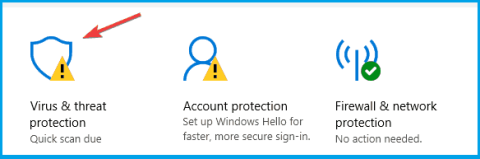
盜版軟體通常會帶來安全威脅。大多數時候,它們需要額外的應用程式來運行或註冊。
其中之一是Keygen.exe,這是一個可以攜帶大量惡意軟體或間諜軟體的簡單應用程式。
今天文章的目的是解釋什麼是 Keygen.exe、它如何影響您的電腦以及如何處理它。如果您擔心負面影響,請參閱下文以了解更多詳細資訊。
什麼是Keygen.exe?
Keygen.exe 也稱為金鑰產生器,是一種駭客工具,但不是惡意軟體。它主要附帶盜版軟體,其主要用途是產生許可證密鑰,以便用戶可以非法註冊所需的應用程式。
儘管該工具本身不是惡意軟體,但由於顯而易見的原因,它仍然是非法的,並且可以攜帶木馬、病毒或鍵盤記錄程序,從而竊取資料並損壞您的 PC。
Keygen.exe 如何運作?
與破解版相比,Keygen 沒有修改程式的任何部分。透過修改某些安全演算法,它允許任何隨機許可證金鑰起作用。
在安裝過程中提示您插入許可證金鑰後,此駭客應用程式將產生一個可以手動插入的程式碼。
如何刪除Keygen.exe工具?
1. 執行快速病毒掃描
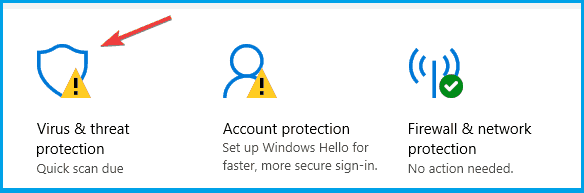
執行快速病毒掃描
步驟1:按Win + I鍵開啟「設定」應用程式。
步驟 2:前往更新和安全性部分。
步驟 3:從左側面板中選擇「Windows 安全性」 。
步驟 4:在右側面板中,按一下「開啟 Windows Defender 安全中心」。
步驟5:選擇病毒和威脅防護,然後按一下快速掃描。
如果您想刪除註冊機和其他相關文件,可以透過手動刪除的方式來完成。只需徹底刪除下載的檔案即可。
另一方面,您的系統也有可能感染了病毒。因此,檢測到任何感染可能意味著您將丟失一些資料。
您可以按照上述步驟使用Windows Defender內建防護軟體進行快速掃描。
2.使用第三方反惡意軟體進行深度掃描
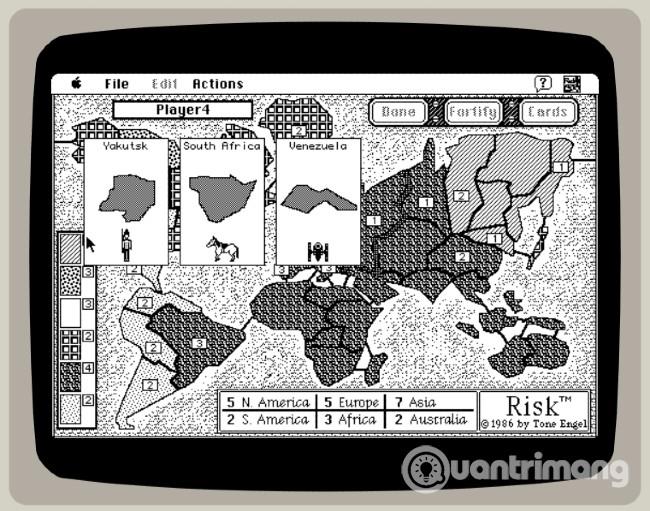
使用第三方反惡意軟體進行深度掃描
確保您的 PC 免受惡意軟體的影響至關重要。在這種情況下,本文建議您執行全面掃描。
本文強烈建議您使用 Vipre Antivirus Plus 軟體來優化您的計算機,刪除所有惡意軟體痕跡並確保您的 PC 平穩運行。
此防毒軟體是下一代安全解決方案,旨在確保您的數位生活安全。
它提供對病毒、蠕蟲、垃圾郵件、間諜軟體和其他惡意軟體的全面保護。此外,整合防火牆可以防止網路攻擊。
儘管 Keygen.exe 不是惡意軟體,但在超過 50% 的檢測中,它攜帶某種類型的惡意軟體。這是一些用戶願意承擔的風險,但本文並不建議這樣做。
此外,該軟體侵犯版權(事實上它是一種非法工具)這一事實也可能是一個需要考慮的問題。
看更多:
您是否掃描過您的設備並發現它感染了 HackTool:Win32/Keygen?在您使用破解或金鑰產生器啟動進階軟體後,Windows Defender 可能會自動警告您有關此惡意軟體的存在。
探索如何在Windows 10上建立和管理還原點,這是一項有效的系統保護功能,可以讓您快速還原系統至先前狀態。
您可以使用以下 15 種方法輕鬆在 Windows 10 中開啟<strong>裝置管理員</strong>,包括使用命令、捷徑和搜尋。
很多人不知道如何快速顯示桌面,只好將各個視窗一一最小化。這種方法對於用戶來說非常耗時且令人沮喪。因此,本文將向您介紹Windows中快速顯示桌面的十種超快速方法。
Windows Repair 是一款有效的 Windows 錯誤修復工具,幫助使用者修復與 Internet Explorer、Windows Update 和其他重要程式相關的錯誤。
您可以使用檔案總管選項來變更檔案和資料夾的工作方式並控制顯示。掌握如何在 Windows 10 中開啟資料夾選項的多種方法。
刪除不使用的使用者帳戶可以顯著釋放記憶體空間,並讓您的電腦運行得更流暢。了解如何刪除 Windows 10 使用者帳戶的最佳方法。
使用 bootsect 命令能夠輕鬆修復磁碟區引導程式碼錯誤,確保系統正常啟動,避免 hal.dll 錯誤及其他啟動問題。
存檔應用程式是一項功能,可以自動卸載您很少使用的應用程序,同時保留其關聯的檔案和設定。了解如何有效利用 Windows 11 中的存檔應用程式功能。
要啟用虛擬化,您必須先進入 BIOS 並從 BIOS 設定中啟用虛擬化,這將顯著提升在 BlueStacks 5 上的效能和遊戲體驗。








